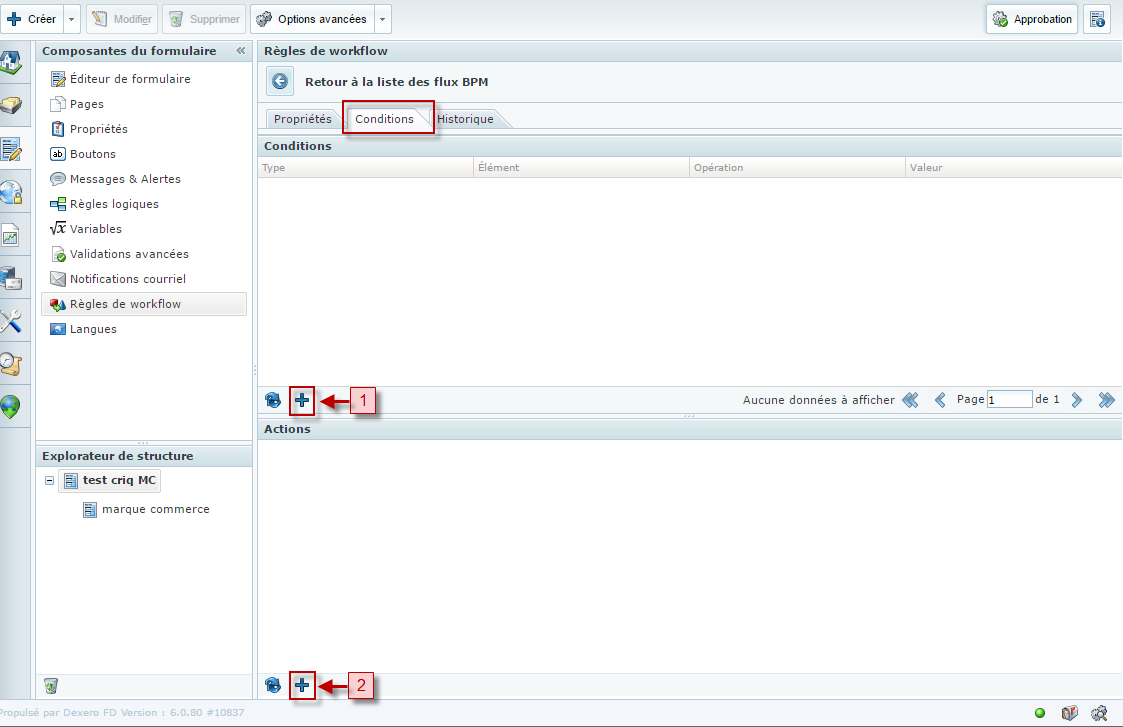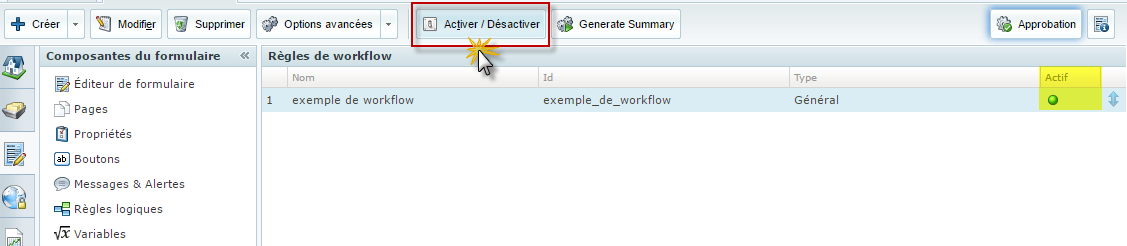- Assurez-vous d'être sous l'icône
 (composante du formulaire)
(composante du formulaire)
- Cliquez sur Règle de workflow
- Cliquez sur Créer
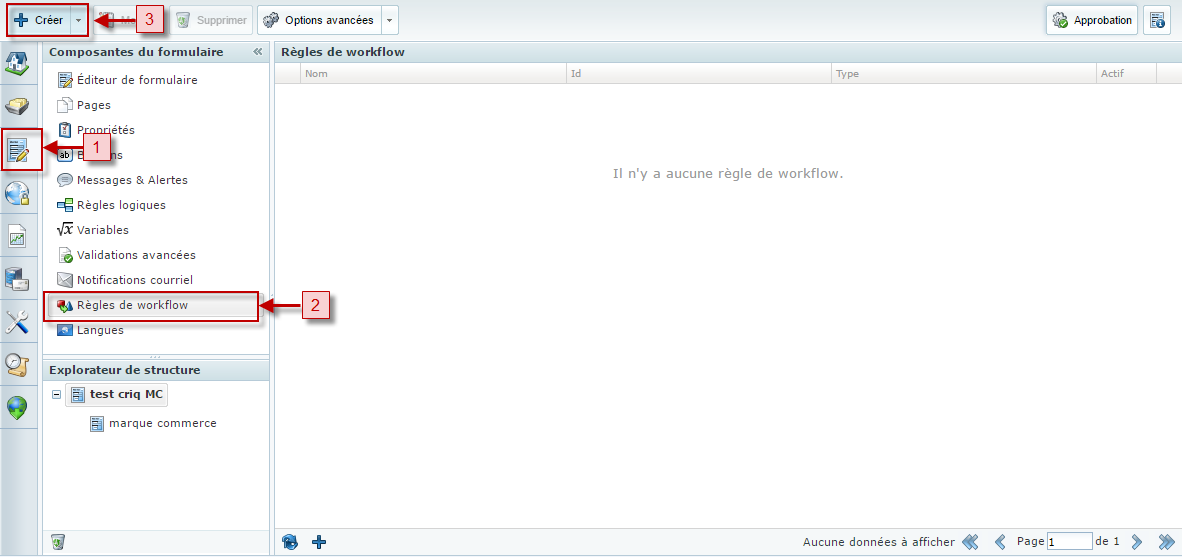
Une fenêtre s'ouvrira
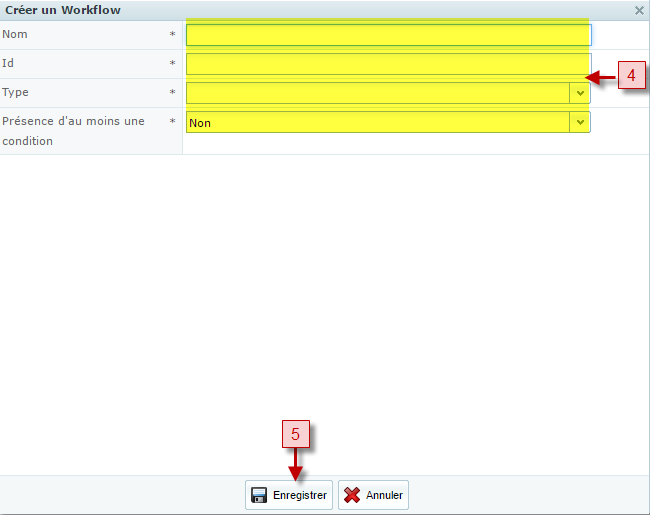
- Configuration du Workflow :
- Nom : Le champ Nom permet d'identifier le workflow dans la liste.
- Id : Le champ ID permet d'inscrire l'identifiant unique du workflow.
- Type : Le menu déroulant Type permet de sélectionner le type de workflow :
- Général : Le type de workflow Général permet le déclenchement d'objets spécifiques dans une fiche. (c'est le type de workflow le plus utilisé, car il regroupe
- Mode de déclenchement : Le menu déroulant Mode de déclenchement permet choisir le mode de déclenchement du workflow.
- Manuel : Le choix Manuel permet de déclencher manuellement le workflow.
- Automatique : Le choix Automatique permet de déclencher automatiquement le workflow. .
Déclenchement : Le menu Déclenchement permet de choisir le mode de déclenchement du workflow.
(exemple de type de déclenchements automatiques)
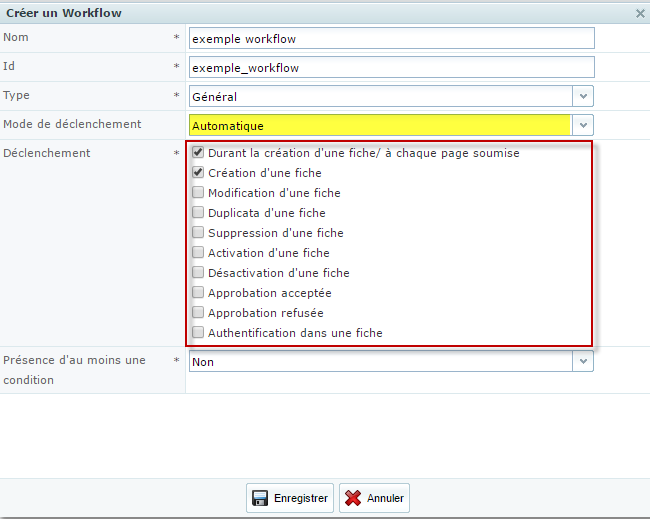
- Processus d'approbation de fiches : Le type de workflow Processus d'approbation de fiches permet de lancer un des avis par courriel.
- Rapport : Le type de workflow Rapport permet de lancer la génération de rapports.
- Le menu déroulant Mode de déclenchement permet choisir le mode de déclenchement du workflow.
- Manuel : Le type Manuel permet de déclencher le workflow manuellement.
- Automatique : Le type Automatique permet de déclencher le workflow automatiquement ç.
- Déclenchement : Le menu Déclenchement permet de lancer le workflow sur une liste de fiches ou sur une seule fiche.
- Cliquer sur Enregistrer.
- Sélectionner le workflow dans la liste, cliquer sur le bouton Modifier, et sélectionner l'onglet Conditions. La fenêtre Nouvelle condition s'affiche.
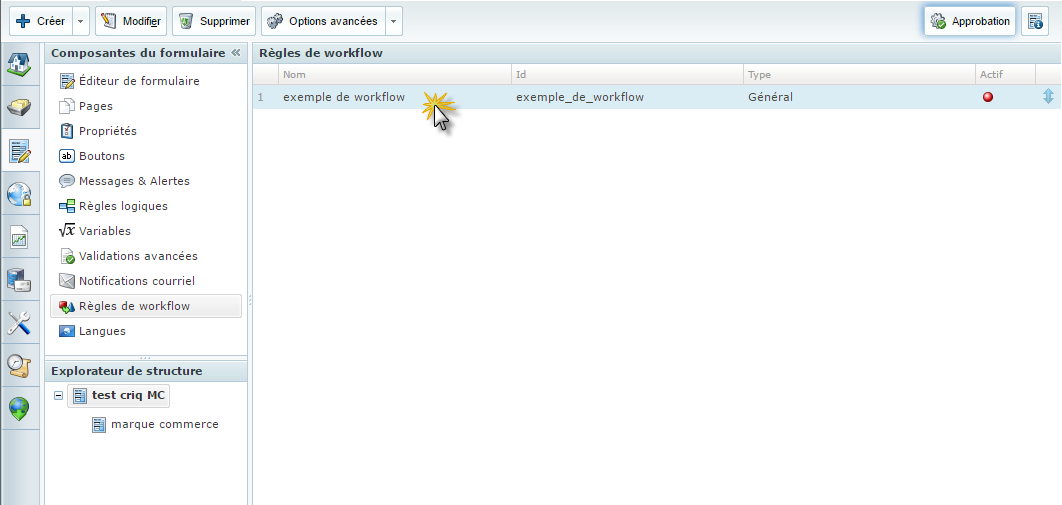
- Cliquer sur le bouton
 à la section Conditions afin de définir les conditions. Cliquer sur le bouton Enregistrer. (il est possible qu'il n'y ait pas de condition) dans ce cas, le workflow se déclenchera lorsque le mode de déclenchement déterminé préalablement sera rencontré. (Exemple toutes les fois qu'une fiche sera créée.)
à la section Conditions afin de définir les conditions. Cliquer sur le bouton Enregistrer. (il est possible qu'il n'y ait pas de condition) dans ce cas, le workflow se déclenchera lorsque le mode de déclenchement déterminé préalablement sera rencontré. (Exemple toutes les fois qu'une fiche sera créée.)
- Cliquez sur le bouton
 dans la section Actions pour définir les actions qui doivent se produire lorsque les conditions sont respectées :
dans la section Actions pour définir les actions qui doivent se produire lorsque les conditions sont respectées :
- Créer un instantané (pour le type Rapport) : Permets de créer un instantané (snapshot) d'une fiche.
- Créer une fiche (pour les types Général et Rapport) : Permets de créer une fiche.
- Exécuter un script (pour les types Général et Rapport) : Permets d'exécuter un script.
- Lancer un appel à une source externe (pour les type Général et Rapport) : Permets de lancer un appel à une source externe.
- Lancer un processus d'approbation (pour les types Processus d'approbation de fiche) : Permets de lancer un processus d'approbation.
- Lancer un avis courriel (pour le type Rapport) : Permets de lancer un avis courriel.
- Lancer un rapport (pour le type Rapport) : Permets de lancer un rapport.
- Modifier un champ (pour le type Rapport) : Permets de modifier la valeur d'un champ.
- Restaurer une fiche au dernier instantané (pour le type Rapport) : Permets de restaurer une fiche à son dernier instantané (snapshot).
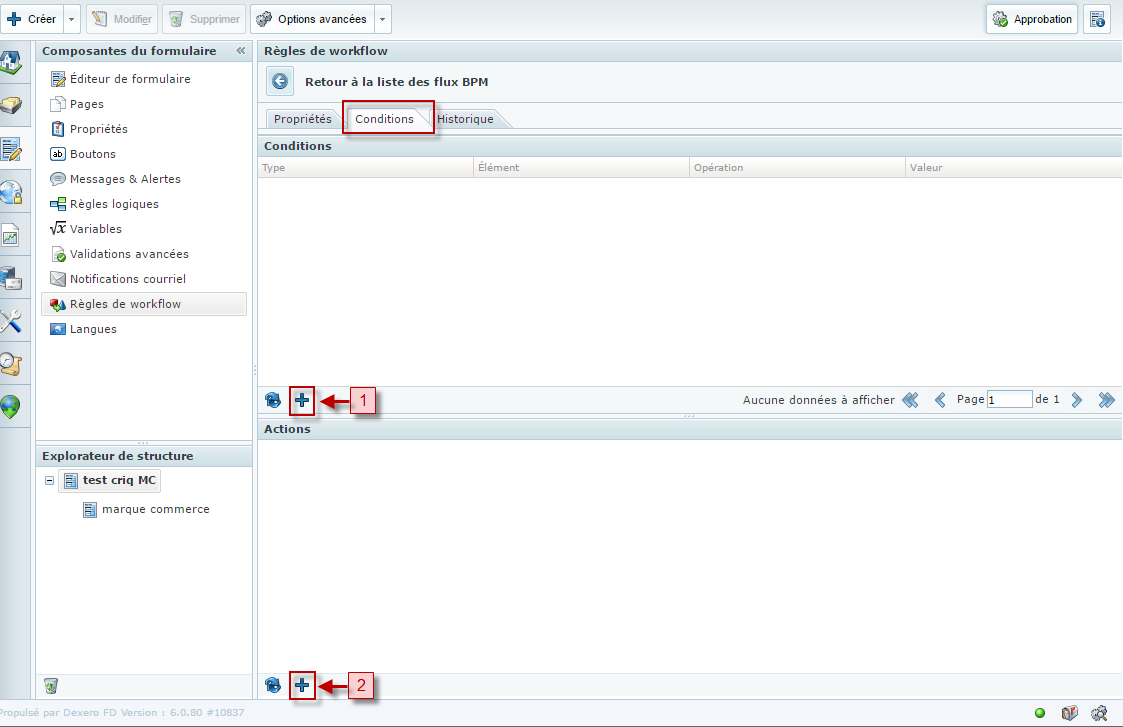
Il est important de s'assurer que le workflow est bien activé une fois que la configuration est terminée, sinon il ne se déclenchera pas.
Si le bouton est rouge, il vous faut alors activer votre workflow.
Premièrement en sélectionnant le workflow en question et ensuite en cliquant sur le bouton Activer/Désactivé
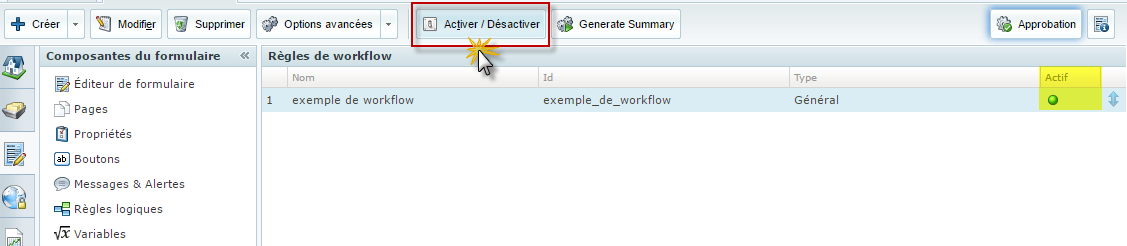
 (composante du formulaire)
(composante du formulaire) 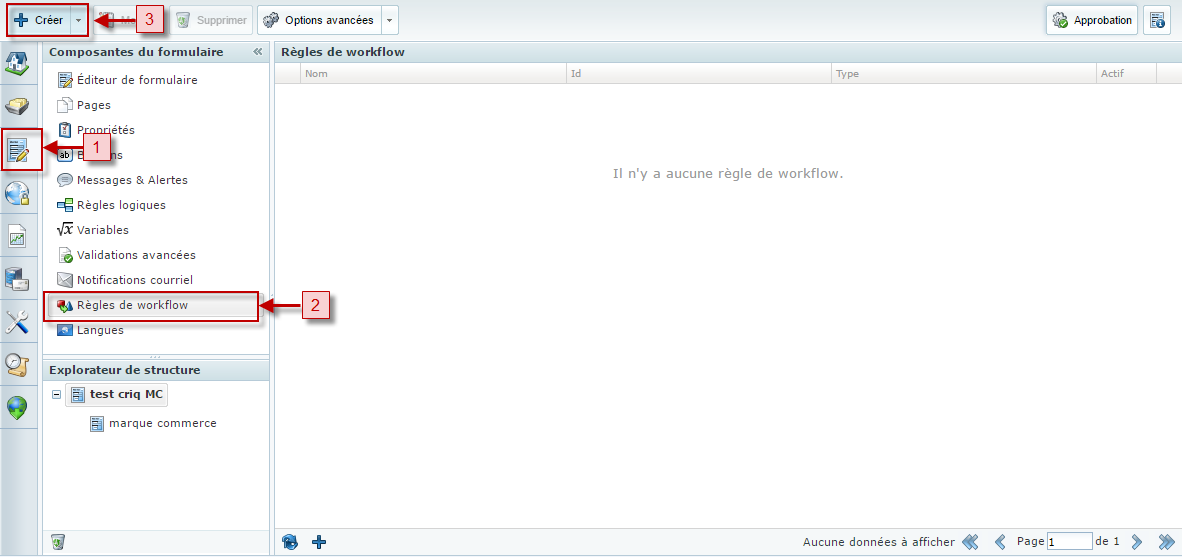
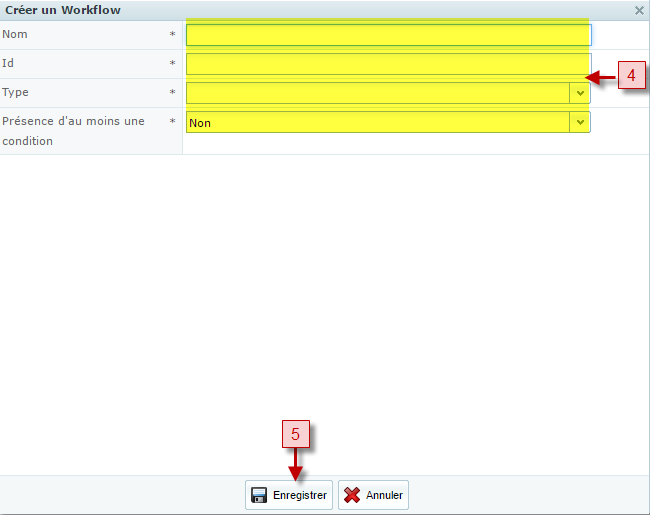
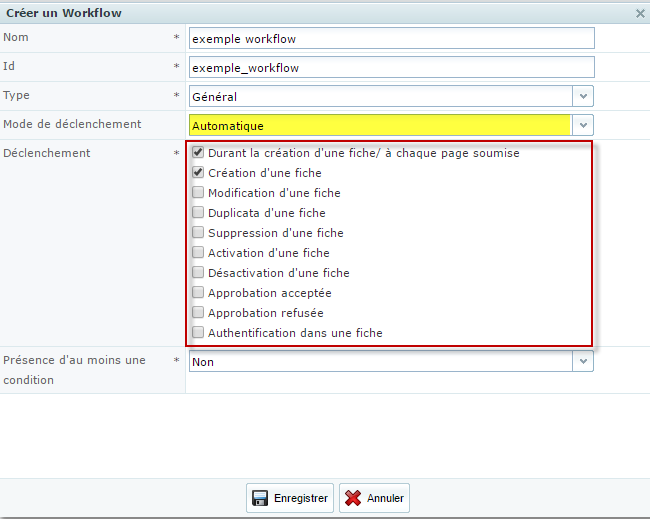
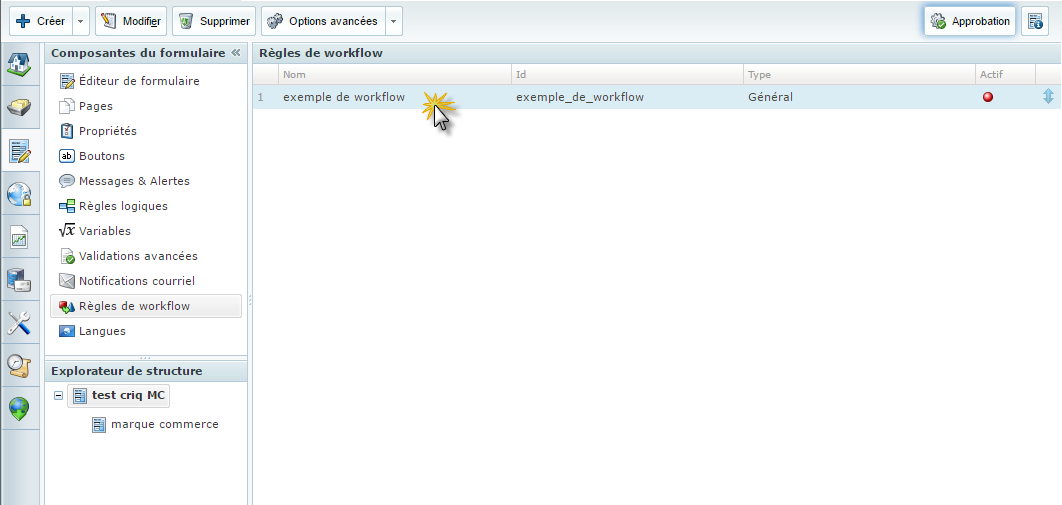
 à la section Conditions afin de définir les conditions. Cliquer sur le bouton Enregistrer. (il est possible qu'il n'y ait pas de condition) dans ce cas, le workflow se déclenchera lorsque le mode de déclenchement déterminé préalablement sera rencontré. (Exemple toutes les fois qu'une fiche sera créée.)
à la section Conditions afin de définir les conditions. Cliquer sur le bouton Enregistrer. (il est possible qu'il n'y ait pas de condition) dans ce cas, le workflow se déclenchera lorsque le mode de déclenchement déterminé préalablement sera rencontré. (Exemple toutes les fois qu'une fiche sera créée.) dans la section Actions pour définir les actions qui doivent se produire lorsque les conditions sont respectées :
dans la section Actions pour définir les actions qui doivent se produire lorsque les conditions sont respectées :